特定のセル型に対し、ログインユーザーのロールによって使用可能かどうか、表示非表示、編集可能かどうかを設定することができます。
本権限設定は、あくまでも画面上におけるアクセス制御であることに注意してください。データベースのあるフィールドを更新できるテキストボックス型セルにアクセス制御をかけた場合、その画面上から更新することはできませんが、APIなどの画面以外の手段から更新することが可能です。そのような操作も含めてアクセス制御を行う場合、データレベルのアクセス制御の使用を検討してください。
また、本機能を使用して、セルを使用不可、もしくは非表示にした場合、[セルプロパティの設定]コマンドを使用してそれらの状態を解除することはできません。
セルのアクセス制御は次のセル型で使用することが可能です。なお、リストビューのセルテンプレートに配置したセル型では本機能を使用できません。
|
セル型 |
使用可能権限 |
表示権限 |
編集権限 |
|
ボタン |
○ |
○ |
- |
|
ハイパーリンク |
○ |
○ |
- |
|
画像 |
○ |
○ |
- |
|
テキストボックス |
○ |
○ |
○ |
|
複数行テキストボックス |
○ |
○ |
○ |
|
コンボボックス |
○ |
○ |
○ |
|
日付 |
○ |
○ |
○ |
|
時刻 |
○ |
○ |
○ |
|
数値 |
○ |
○ |
○ |
|
チェックボックス |
○ |
○ |
○ |
|
チェックボックスグループ |
○ |
○ |
○ |
|
ラジオグループ |
○ |
○ |
○ |
|
ユーザー選択コンボボックス |
○ |
○ |
○ |
|
画像アップロード |
○ |
○ |
○ |
|
添付ファイル |
○ |
○ |
○ |
|
メニュー |
- |
○ |
- |
ここではボタン型セルを例に、セルのアクセス制御の設定方法を説明します。
-
対象のボタン型セルを選択し、右ペインの[セル型]タブから[セルのアクセス制御...]をクリックします。
メニュー型セルの場合、[メニュー項目...]をクリックします。
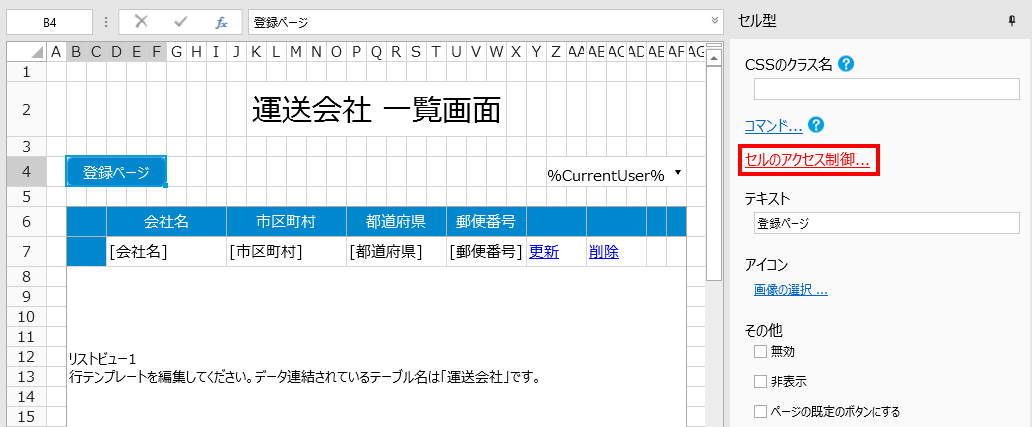
-
対象のセルを特定のロールに属するメンバーのみが使用可能な状態にする場合、[使用可能権限]タブの[有効化する]チェックボックスをチェックし、任意のロールをチェックします。
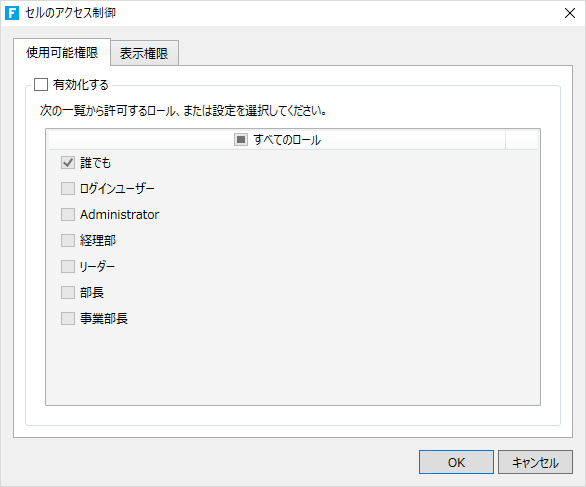
-
対象のセルを特定のロールに属するメンバーのみが表示可能な状態にする場合、[表示権限]タブの[有効化する]チェックボックスをチェックし、任意のロールをチェックします。
メニュー型セルの場合、[メニュー項目]ダイアログから各メニューのノードに対して[表示権限]セクションで任意のロールをチェックします。
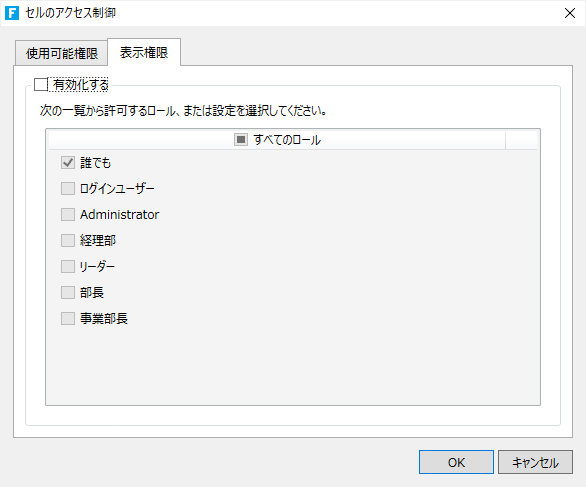
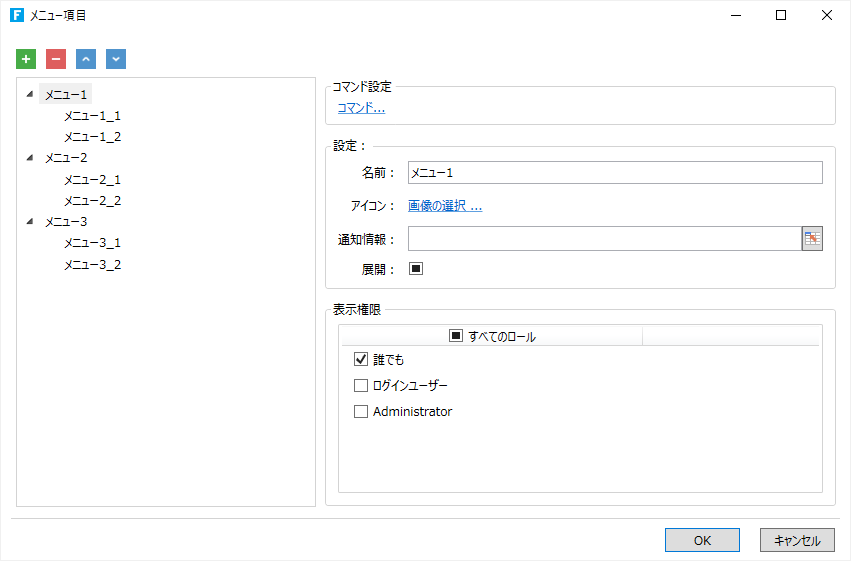
-
対象のセルを特定のロールに属するメンバーのみが編集可能な状態にする場合、[編集権限]タブの[有効化する]チェックボックスをチェックし、任意のロールをチェックします。
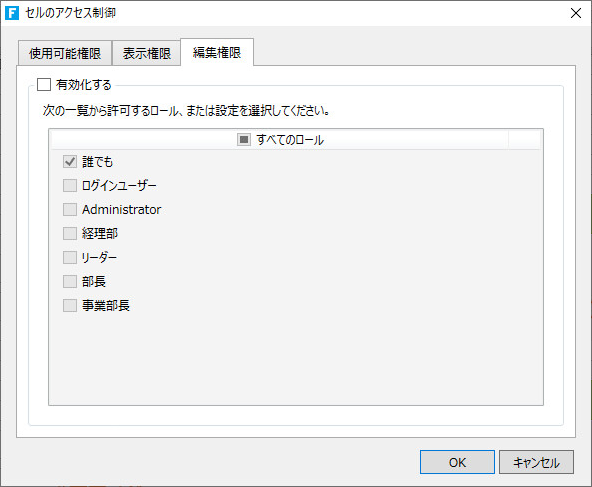
権限を持つロール一覧
説明
誰でも
チェックすることで、ログインの有無に関わらなくなるため、誰でも権限を持ちます。
ログイン画面は表示されません(Windows認証を選択した場合は、これがデフォルト値になります)。これがチェックされているときは、他のロールの設定よりもこの設定が優先されます。
ログインユーザー
チェックすることで、ログインしたユーザーのみ権限を持ちます。
ユーザーを判断するために、ログイン画面が表示されます(フォーム認証を選択した場合は、これがデフォルト値になります。Windows認証を選択したときは、このロールは表示されません。これは、Windows認証ではWindowsにログインすること自体がログイン操作になるため、アプリケーション内でログイン画面は不要であるためです)。
Administrator
Forguncyが既定で備えている管理者用ロールです。
チェックすることで、Administratorロールに属するユーザー、かつログインしたユーザーのみ権限を持ちます。
上記の他、追加したロールが表示されます
チェックすることで、そのロールに所属しており、かつログインしたユーザーのみ権限を持ちます。
ユーザーを判断するために、ログイン画面が表示されます。ここに表示されるロールは、開発時ユーザーアカウント管理であらかじめ作成したロールです。ロールの作成方法はロールの追加を参照してください。
-
[ホーム]リボンタブにあるデバッグの[開始]ボタンをクリックし、アプリケーションの動作を確認します。
本例では、登録ページボタンの使用可能権限を「経理部」ロールのみに設定したため、「経理部」ロールに所属していないユーザーの場合、登録ページボタンが使用できなくなっていることを確認できます。
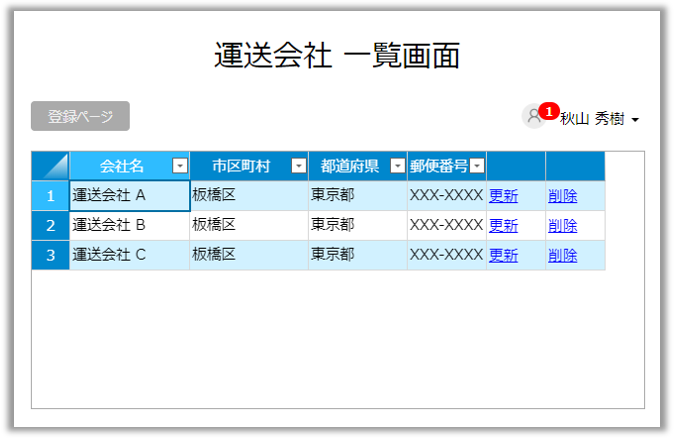
アプリケーション再発行時の注意
セルのアクセス制御の設定を変更、あるいは新規に設定した後にアプリケーションを再発行する場合、アプリケーションの再発行時に[ページ表示権限とセルのアクセス制御の設定を上書きする]チェックオプションをチェックする必要があります。このチェックオプションをチェックせずにアプリケーションを再発行した場合、変更、および新規にに追加したセルのアクセス制御の設定は、発行先のアプリケーションに反映されません。
詳細はアプリケーションの発行を参照してください。
Forguncyサーバー管理ポータルでのアクセス制御の変更
アプリケーションの発行後、Forguncyサーバー管理ポータル上からセルのアクセス制御の設定を変更することが可能です。詳細は、セルのアクセス制御(サーバー管理ポータル)を参照してください。
Forguncy Server側のセルのアクセス制御設定の取得
Forguncyサーバー管理ポータル上からセルのアクセス制御の設定を変更している場合、その変更された設定情報を取得してForguncy Builderのプロジェクトファイルへと反映させることができます。詳細は、ページとセルのアクセス許可取得を参照してください。